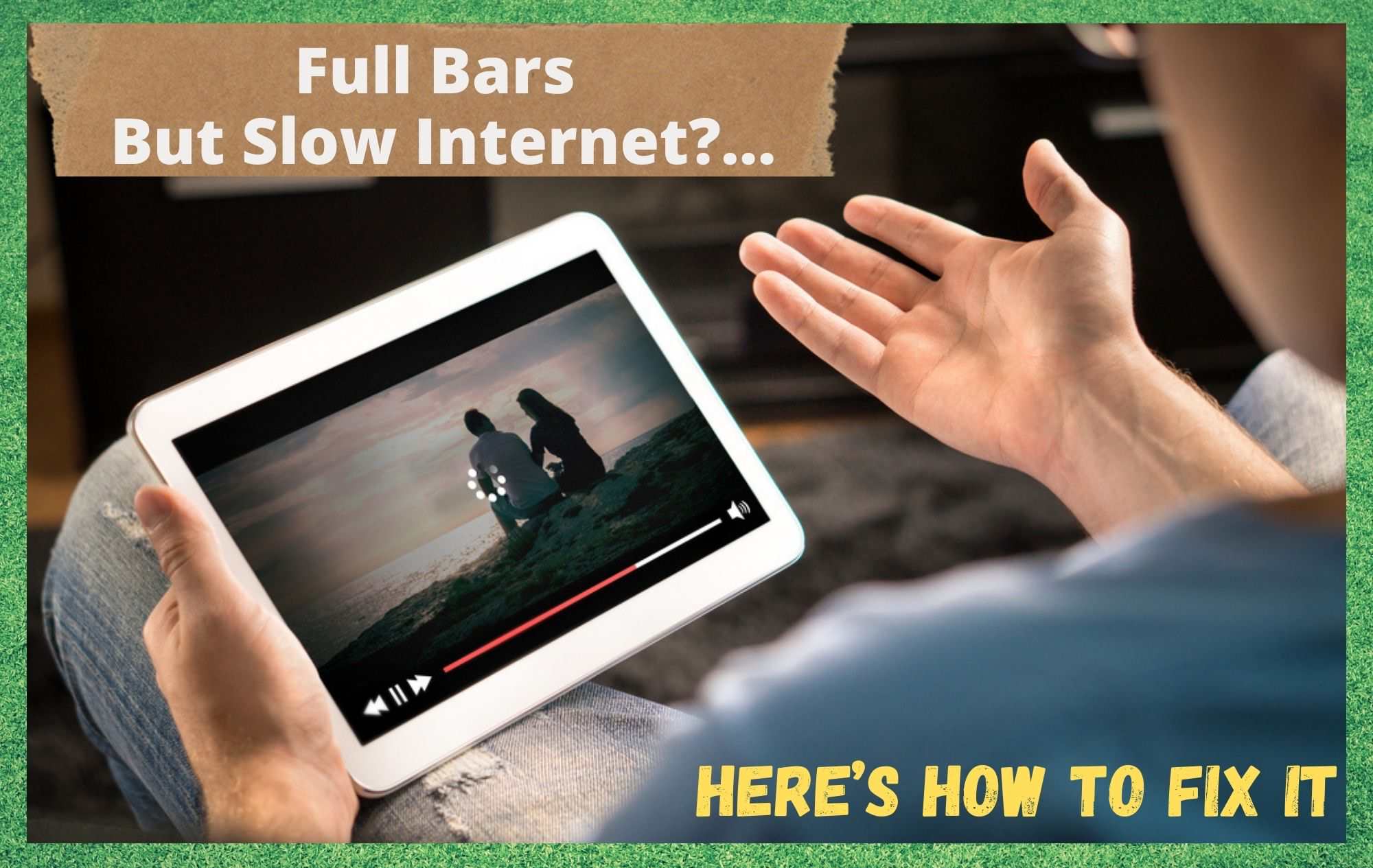Ynhâldsopjefte
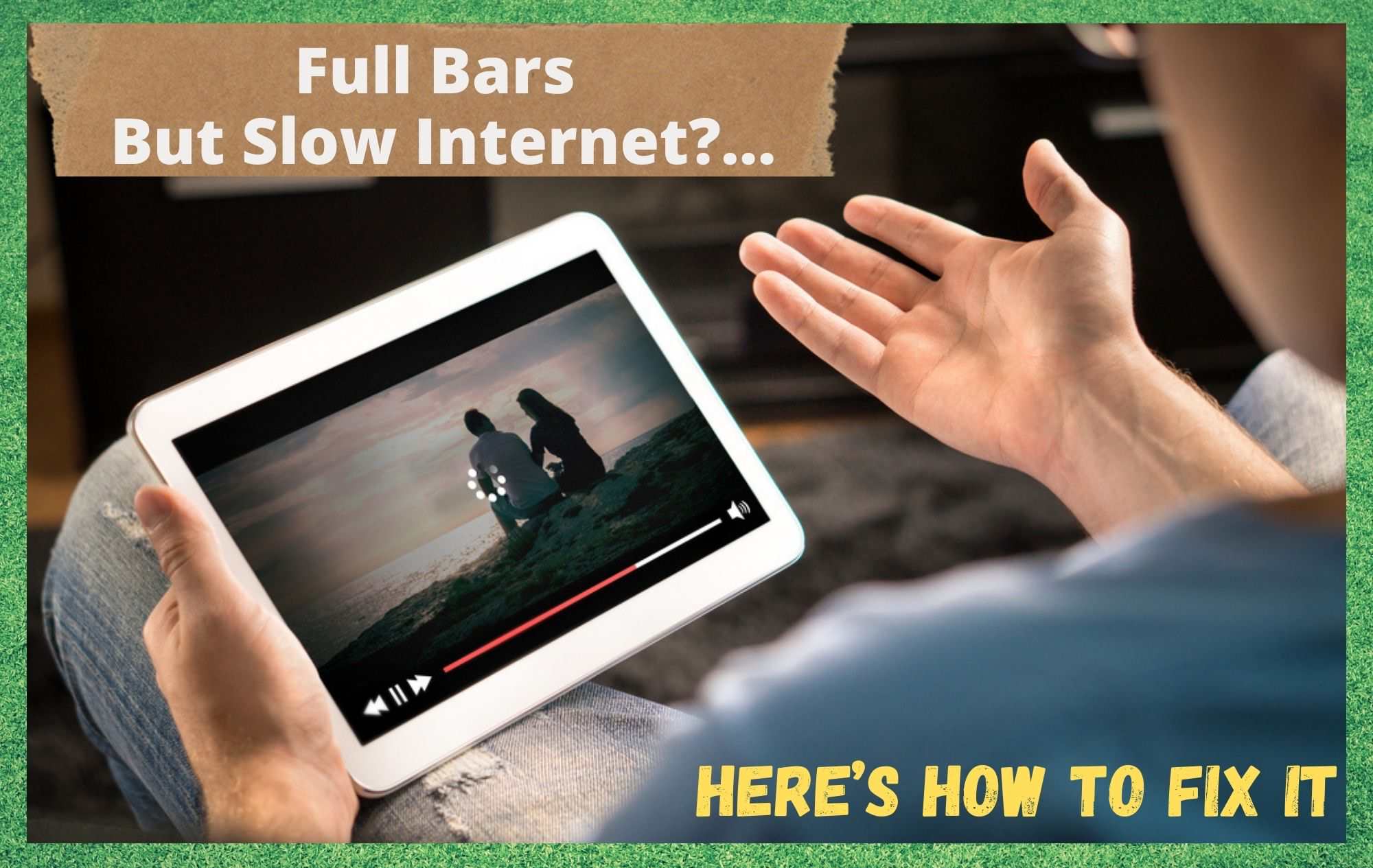
Folsleine bars mar stadich ynternet
De lêste jierren binne wy yn ús deistich libben hieltyd mear ôfhinklik wurden fan in solide boarne fan ynternet. Foarby binne de dagen dêr't it ynternet koe wurde beskôge as in lúkse. No, wy hawwe it nedich foar praktysk alles.
Wy fiere ús banksaken online, wy socialisearje online, wy date online, en mear en mear fan ús wurkje sels fan hûs mei ús ynternet. Dat, as jo tsjinst ûnderbrutsen wurdt of fertraget nei in krûp, kin it lykje dat alles gewoan ophâldt.
As it giet om it brûken fan it ynternet op ús tillefoans om al ús needsaak online te fersoargjen, kinne dingen wat minder betrouber wurde.
Der is ommers sa'n fraach nei dizze tsjinsten op elk netwurk dat it gewoan is dat it konsumpsje fan it ynternet op bepaalde tiden it netwurk oerweldigje kin.
Natuerlik, as dit bart, krije jo net deselde kwaliteit fan 'e tsjinst as jo soene op quitter tiden krije - 3 moarns, bygelyks.
Fansels sille wy net foarstelle dat jo nachtlik wurde om te soargjen dat jo altyd in fatsoenlike ferbining hawwe mei it ynternet! Ynstee dêrfan sille wy besykje te gean oer dit is sa'n manier dat jo it bêste ynternet kinne krije op hokker oere fan 'e dei.
Dus, no't wy witte wat it probleem foar jo wierskynlik feroarsaket, wurdt it tiid dat wybegon yn hoe't jo it reparearje. Litte wy gean!
Besjoch fideo hjirûnder: gearfette oplossingen foar "Slow Internet Issue When Full Bars Are Available"
How to fix Full Bars But Slow Internet
1. Skeakelje de fleantúchmodus oan en út

Lykas altyd is it logysk om earst mei de ienfâldichste reparaasjes te begjinnen. Wês lykwols net misleid om te tinken dat dizze soarten reparaasjes op ien of oare manier minder wierskynlik wurkje. It tsjinoerstelde is wier. Dat, yn dizze fix, letterlik alles wat wy sille dwaan is de fleantúchmodus op jo tillefoan oan en út skeakelje.
Dus, skeakelje it gewoan yn foar 30 sekonden of mear, en skeakelje it dan wer yn . Wat dit docht is de ferbining dy't jo hawwe mei it ynternet te fernijen, faaks in folle bettere ferbining mei bettere snelheden yn 't heule. Noch better, dizze fix sil wierskynlik wurkje as jo in Android- as in iOS-model brûke.
Foar guon fan jimme sil dit genôch west hawwe om it probleem op te lossen. As net, is it de muoite wurdich om dizze yn jo efterbûse te hâlden foar takomstige ferbiningsproblemen en troch te gean nei de folgjende stap.
2. Besykje jo tillefoan opnij te begjinnen

Nochris, dizze fix is ongelooflijk maklik, mar heul effektyf foar it oplossen fan in heule oanbod fan prestaasjesproblemen op jo tillefoan. Wat it docht is dat it alle bugs wisket dy't yn 'e rin fan' e tiid kinne hawwe sammele, wat it apparaat in folle bettere kâns jout om nei syn bêste potensjeel te wurkjen.
Natuerlik is it idee dat it ek positive effekten sil hawwe op jo ynternetsinjaalsterkte. Mar, d'r is ien ding om te witten foardat jo dit besykje; de normale opstartmetoade sil net genôch wêze yn dit senario.
Foar de bêste resultaten, moatte jo jo knoppen foar macht en folume omleech tagelyk yndrukt hâlde en it dwaan oant de opsje om de tillefoan opnij te starten opdûkt . Faker dan net sil dit de tillefoan ferfarskje en syn prestaasjes ferbetterje oant it punt wêr't it wer goed mei it ynternet sil ferbine.
3. Ferwiderje jo SIM-kaart

Dizze folgjende tip sil net foar jo wurkje as jo in tillefoan brûke dy't oandreaun wurdt troch in eSim. Dus, as jo wat brûke as in XS MAX, XS, of in Pixel 3, kinne jo dizze suggestje feilich oerslaan sûnder wat wichtichs te missen.
De reden hjirfoar is dat dizze tillefoans elektroanysk ynbêde SIM-kaarten hawwe dy't net kinne wurde fuortsmiten. Foar de rest riede wy oan om de SIM-kaart in pear minuten út te nimmen. Ferfang it dan wer , foarsichtich, kontrolearje om te sjen dat alles wer nei normaal is.
4. Besykje in bytsje te bewegen
D'r binne in oantal faktoaren dy't ynfloed kinne op 'e kwaliteit fan jo sinjaal dat jo net echt kinne kontrolearje. Dingen lykas ûngeunstige waarsomstannichheden, sinne aktiviteit, of gewoan âlde netwurk sêding kin echt feroarsaakje desnelheid fan jo ynternet om in skoft te sakjen.
Echt, as dizze de skuld binne, is it iennichste wat jo kinne dwaan om te befêstigjen dat dit it gefal is om in bytsje te bewegen en de snelheid fan jo ynternet op ferskate plakken te kontrolearjen .
Wylst jo dit dogge, soe it ek in goed idee wêze om fysike barriêres yn rekken te hâlden. Bygelyks, sinjalen sille muoite hawwe om troch grutte gebouwen te kommen, of âldere gebouwen mei dikke muorren.
Dus, as jo fine dat jo dit probleem ûnderfine yn 'e midden fan in ûntwikkele stedsgebiet, of sels yn in âlde pleats, gewoan ferpleatse nei in better plak tichtby kin it probleem oplosse .
5. Kontrolearje op defekte apps

Net in protte minsken binne har bewust fan dit, mar ien defekte app op jo tillefoan kin de prestaasjes fan jo tillefoan echt negatyf beynfloedzje. Hoe't it wurket is dat, as jo in app iepen hawwe dy't mear ynternet drainet dan it moat wêze, dan sil alles wat jo iepen hawwe folle stadiger rinne.
Dus, om dit effekt te bestriden, is de bêste ding om te dwaan troch jo apps te gean en de ynternettagong mei elk te ferbrekken as jo gean . De metoade om dit te dwaan sil in bytsje feroarje, ôfhinklik fan oft jo in iPhone of in Android brûke. Wy sille jo sjen litte hoe't jo it kinne dwaan op beide, hjirûnder.
As jo in iPhone brûke, moatte jo earst nei "ynstellings" gean. Dan, de folgjende stap is om te gean nei joapps. Skeakelje op elke app gewoan de knop "Mobiele gegevens" út, sadat dizze app gjin ynternet mear sil tekenje. En dat is it! Nim no in kontrôle om te sjen oft jo de taak kinne útfiere dy't jo besykje te dwaan wat flugger.
Foar Android-brûkers is de metoade in bytsje oars en in bytsje komplekser. It giet as folget.
- Gean earst nei jo ynstellings
- Gean dan yn netwurk en ynternet
- Dernei moatte jo nei "mobyl netwurk" gean
- Gean no nei "app-gegevensgebrûk"
- Jo kinne no yn ferskate apps gean en de skúf yn 'e út-posysje ferpleatse
No, de apps dy't jo hawwe altered sil gjin ynternetgegevens mear tekenje kinne. Dit soe jo algemiene ynternetsnelheid moatte fersnelle.
6. Kontrolearje om te sjen oft lege gegevens modus ynskeakele is
As jo einigje mei lege batterij, is ien fan ús earste ynstinkten om de lege gegevens modus yn te skeakeljen yn in besykjen om jo tillefoan te hâlden langer yn libben. Mar, wat in protte minsken miskien net bewust binne, is it feit dat dit jo ynternetsnelheid wirklik kin fertrage as in side-effekt.
Dus, as jo yn dizze posysje binne, skeakelje dan lege gegevensmodus út . Wis, jo tillefoan stjert folle flugger, mar jo sille yn 'e tuskentiid in bettere ferbining hawwe!
7. Krij jo VPN kwyt
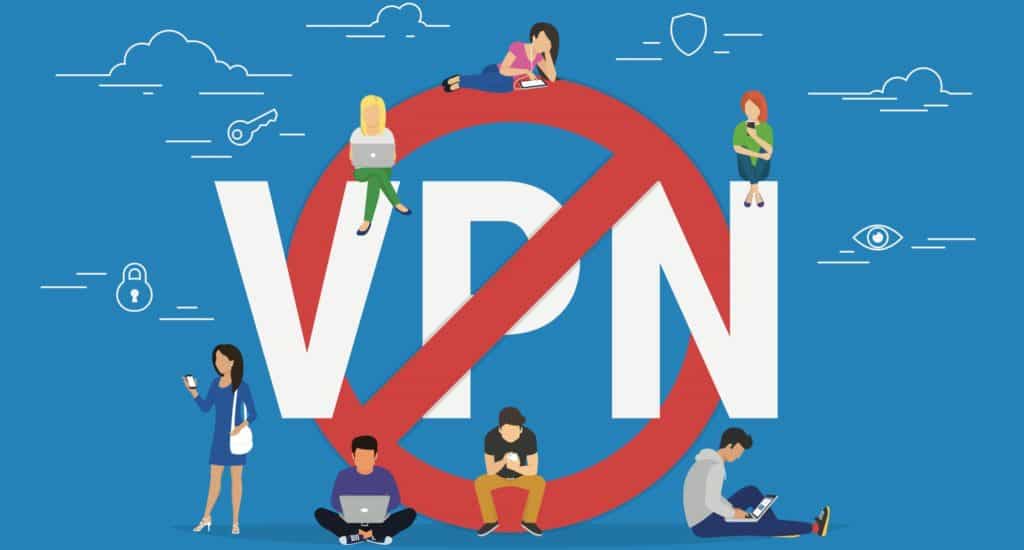
Mei't d'r mear en mear feiligensbedrigingen binne, wikselje in protte fan ús nei VPN's ynin besykjen om ús feilich te hâlden. D'r binne lykwols ek neidielen oan it brûken fan VPN's. Under dizze is it meast yngripend dat se jo ynternet echt kinne fertrage.
Sjoch ek: 5 stappen om Roku-lûdfertraging te reparearjenDus, as jo alles hjirboppe besocht hawwe en in VPN útfiere, probearje it dan efkes út te skeakeljen en sjoch as jo in protte ferbettering fernimme.
8. Nim kontakt op mei jo tsjinstferliener
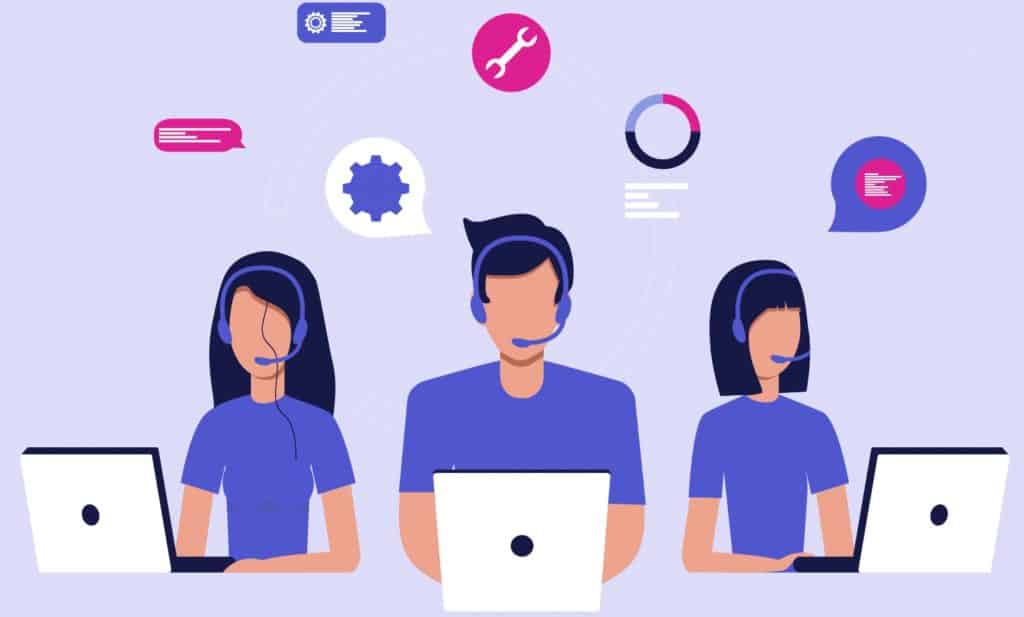
As jo noch folsleine balken krije, mar nei al dizze stappen trage ynternetproblemen ûnderfine, kinne jo josels beskôgje as mear dan in bytsje spitich. Op dit punt kinne wy allinich oannimme dat it probleem net oan jo ein is, mar is ynstee de skuld fan jo tsjinstferliener .
Meast wierskynlik is wat der bard is dat jo tsjinstferliener besletten hat om de sinjalen te beheinen. Of dat, of se kinne in toer by jo hawwe dy't net yn aksje is of kabels skansearre hat. Yn beide gefallen is de iennichste logyske rin fan aksje hjirwei om se op te roppen en te sjen wat der bart.